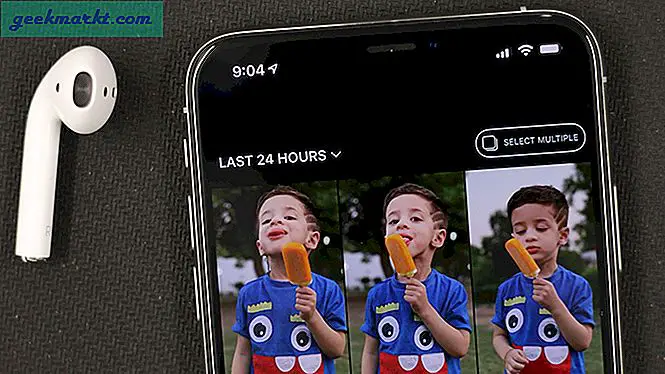En av de fantastiska sakerna om Android via en plattform som iOS eller Windows 10 Mobile är en minskad mängd kontroll över de appar som får laddas upp och erbjudas i Play Store. Även om Google godkänner och publicerar apps manuellt i sin butik, faller Android-appar på samma nivå för granskning och begränsning som deras iOS-motsvarigheter. Även om det här ibland kan leda till att farliga appar blir tillåtna i affären, betyder det oftare att vissa applikationer är avsedda att förbli Android-bara på grund av Apples riktlinjer för vissa typer av appar. En genre av applikationer som du aldrig ser på iOS: emulatorer. Om du inte vet vad det är, tillåter en emulator ett stycke hårdvara eller mjukvara att fungera som ett helt annat system. Även om det finns alla slags emulatorer för att köra äldre datorapplikationer eller operativsystem, steg emulatorer verkligen till popularitet via spelgemenskapen. Konsolemulatorer tillåter dig att ladda och spela digitala videospel genom att dumpa programvaran från en patron till din dator eller Android-telefon.
Det finns dussintals emulatorer tillgängliga för nedladdning eller köp på Play Store, för system som NES och SNES, Game Boy Advance och mycket mer. En av de bästa emulatorerna som finns på plattformen är Exophase's DraStic, en Nintendo DS-emulator tillgänglig för nedladdning för en cool $ 4, 99. För den inträdesavgiften på fem dollar får du tillgång till en av de mest kompletta emulatorerna på marknaden. Fem dollar är inte billigt i jämförelse med de flesta gratisprogram som stöds av annonser, så låt oss se närmare på vad du får för pengarna, och hur bra DraStic utförs på Android.

Inställning DraStic Up
DraStic är en av mina favoritemulatorer som finns i Play Store. Den har ett rent, snyggt gränssnitt och många inställningar för att anpassa hur du spelar. Jag spelar på en Galaxy S7-kant längs sidan en Bluetooth-kontroller som tillåter mig att undvika att behöva använda skärmar på skärmen, men vi talar lite om dem senare för personer som inte har tillgång till en styrenhet för deras enhet. För det första, låt oss titta på några av de visuella alternativen du kan ändra för att få ditt system att se ut och ha det bra medan du spelar.
Låt oss börja under videoinställningar. Du kommer att vilja tweak dessa samtidigt som du överväger hur kraftfull din telefon eller surfplatta är, men om du har en ny flaggskeppsenhet kan du förmodligen öka några av basinställningarna utan att riskera dålig prestanda. Som med de flesta appar, om du inte vet vad som gör något, är det bäst att lämna den ensam. Om du ändrar något och din enhet eller själva applikationen börjar freaking ut, är det bäst att lämna enheten.
Vissa emulatorer har massor av anpassade alternativ som buffertåtergivning och specifika framerate-gränser, men DraStic håller faktiskt sina videoinställningar ganska rena, enkla och raka. Allt jag rekommenderar att byta här är snabbspolningen och ditt anpassade filter. För din snabbspolning rekommenderar jag att du lämnar detta med 200 procent, eller dubbla standardhastigheten för ett DS-spel. Varför rekommenderar jag att du håller detta på 200 procent? Att spela ett spel med hastigheter över 200 procent tenderar att bli omanövrerbart och svårt att spela. Snabbspolning är som standard inaktiverad, och du växlar om och om efter behov. Det här är verkligen användbart för långsamma skärningar eller snabbt springa igenom spel du redan har spelat. När det gäller filterinställningarna rekommenderar jag att du försöker använda standardinställningen, linjär, först. Det fungerade bäst för mig och hjälpte spel att behålla pixelformat utseendet på low-res DS medan den fortfarande visas på en 1440p-skärm.
Dykning i allmänna inställningar nu är det här där du kan ändra standard skärmlayout för emulatorn. Om du inte gillar något av sina erbjudanden, stressa inte för mycket: var och en kan anpassas både per spel och globala inställningar när du spelar ett spel. Mer om det på lite. Allmänna inställningar innehåller också alternativ för att visa FPS-inställningar (användbara för vissa men inte de flesta), för att ställa in emulatorn till liggande eller stående läge (jag rekommenderar starkt landskap), möjligheten att autosave dina speltillstånd och alternativet att inaktivera ryggen knappen medan du är i spelet. Tillbaka i huvudinställningsdisplayen hittar du också möjligheten att ladda upp dina spelsparingar till Google Drive, om något händer med enheten. Detta har jag inte sett i någon annan emulator, och det är en fantastisk funktion. Du kommer också att notera att på startskärmen när du öppnar appen, stöder DraStic flera användare, så om du spelar på en surfplatta kan varje användare hitta sin egen söta plats för inställningar.
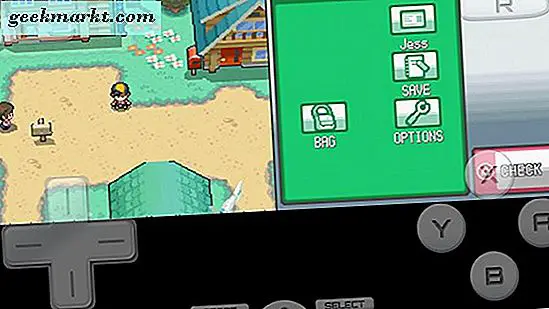
Kontroller på skärmen
De flesta användare kommer förmodligen att spela med kontroller på skärmen, och hur bra är dessa funktioner verkligen beroende av ditt spelval. För min testning använder jag en kopia av Pokemon HeartGold Jag dumpade från min egen personliga patron (se min anteckning om laglighetsproblem längst ner i den här artikeln) och eftersom det här spelet inte kräver mycket användning av DS: ns pekskärm, det är verkligen lätt att spela med virtuella kontroller. Men vissa spel, på grund av deras spelstil, kommer att vara svåra eller omöjliga att spela. World Ends With You är en av de bästa RPGs Square Enix någonsin gjorda, men eftersom spelets kamp kräver både fysiska kontroller och pekskärmskontroller som ska användas samtidigt, kommer du inte att spela den på en emulator (lyckligtvis, en version som är gjord för smartphones och surfplattor är tillgänglig för köp på Play Store-du borde köpa den). I mindre utsträckning är det samma med Zelda-spelen som finns på DS. Både Phantom Hourglass och Spirit Tracks kräver att länken styrs med en pekskärm, och om inte din enhet stöder pekskärmskontrollen (som Samsungs Notes-serie), kommer du förmodligen inte att vilja störa den där.
Men för något som Pokemon, där bottenskärmen mest används som en skärm för din meny och dina stridskommandon fungerar emulering och skärmkontrollen bra. De är lätta att kontrollera, och aktivera haptisk återkoppling i inställningarna gör knapparna lite mer verkliga än de är. Opacitet är som standard inställd på 45 procent, men det är också tillgängligt för att ändras inuti inställningarna om du tycker att de är antingen för synliga eller inte synliga nog. Sammantaget fungerar de virtuella knapparna tillräckligt bra för de flesta användare, och du kan också anpassa dem, men vi täcker det lite.
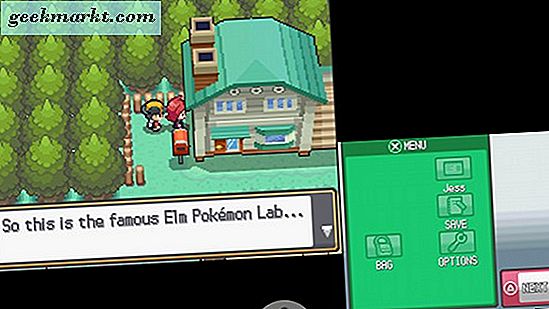
Fysiska kontroller
Så gott som virtuella knappar kan vara, inget slår känslan av taktila knappar medan du spelar. Om du råkar vara ägare till en Bluetooth Android-gamepad, kommer du vara glad att veta att det nästan fungerar säkert med DraStic utan någon konfiguration från din sida.
Om du har några problem kan du kontrollera dina kontrollmappningar under "extern spelplats" i inställningarna. Genom att trycka på och hålla på var och en kommer du att visa vad varje knapp är mappad till; Tyvärr kan de flesta spelportar använda Xbox-layouten, som vrider B och A och X och Y. Det kan vara lite förvirrande om du spelar ett spel där du får veta att klicka X för att öppna en meny, eftersom motsvarande knapp på din gamepad är sannolikt Y. Trots det här mindre kontrollproblemet hade jag inga större problem med min gamepad när jag spelade Pokemon för att testa DraStic. Du kan också anpassa dina kontroller om du hellre vill ha motsvarande knappar matcha, vilket innebär att de flesta användare ska hitta ett tillfredsställande sätt att använda deras gamepad tillsammans med DraStic. Om du bestämmer dig för att använda en gamepad och du vill stänga av virtuella kontroller, kan du enkelt göra det via menyn i spelet.
Spela spel
Självklart är allt det här om emulatorn inte är bra att spela spel. Lyckligtvis är DraStic inte bara bra - det är en av de mest stabila, välstödda emulatörerna på marknaden. Jag stötte på nästan ingen avbrott när jag spelade öppningsdelen av Pokemon HeartGold, och jag hittade både kontrollerna på skärmen och min fysiska styrenhet att fungera bra, men det var överraskande jag föredrog sistnämnda. När du först öppnar appen och väljer "ladda spel" kommer appen att skanna enhetens lagring för att hitta stödda spelfiler. Återuppta ett nytt spel är lika enkelt som att klicka på "fortsätt" på emulatorns huvudmeny, och vanligtvis kommer spelet att hämta exakt var du tidigare lämnade den. Du kan också skapa en genväg på ditt hemskärm för att ladda direkt i valfritt spel.
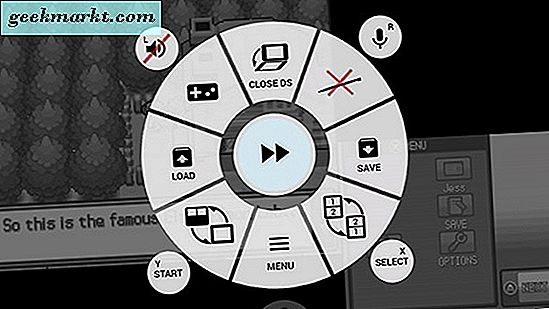
Menyn i spelet är lättillgängligt från en liten menyknapp längst ner på DraStics display, och den öppnar en cirkulär bildskärmsfunktion de flesta alternativ som du behöver tillgång till medan du spelar. I menyns direkta mitt är snabbspolningsalternativet; kom ihåg att du kan ställa in dina anpassade hastigheter inuti inställningarna. I yttercirkeln hittar du de flesta av dina kontroller. Vi roterar runt det här som en klocka när jag beskriver dessa inställningar. Vid middagstid har du möjlighet att stänga din "DS". Tro det eller inte, det fanns ett par spel (ahem, Zelda) som krävde att du stängde din DS för att slutföra en speluppgift, som ett pussel. Om du behöver det här alternativet finns det för dig. Till höger har vi möjlighet att stänga av pekskärmskontrollen på nedre displayen. Detta är särskilt användbart om du försöker använda virtuella knappar och du behöver inte din pekskärm. Ett alternativ för spara tillstånd är nästa, följt av en genväg för att byta skärmarna över och under, om du spelar i ett läge där en skärm är ständigt större än den andra istället för i 1: 1-läget. Vid klockan sex är det möjligt att gå vidare till menyinställningar. vi kommer tillbaka till detta på ett ögonblick. Det finns ett alternativ att göra den bästa skärmen den enda skärmen, så om du inte behöver din pekskärm vid ett visst ögonblick kan du stänga av den för att visa en mycket stor skärm. Därefter hittar du möjligheten att ladda spara stater, och äntligen byta till att slå på och av virtuella knappar. Det här är ett mycket bättre alternativ än att justera opacitet i inställningar till noll, eftersom det låter dig hålla meny nyckeln för att öppna dessa växlar - och det är snabbare.
Slutligen hittar du ytterligare fyra snabba inställningsväxlar runt omkretsen. Börja längst upp till vänster och arbeta medurs, hittar du ett dämpat alternativ, ett alternativ att aktivera och använda din mikrofon (bra för spel som Phantom Hourglass och Nintendogs, där användningen av mikrofonen är nödvändig i spelet) och virtuella genvägar för både välj och starta. Var och en av dessa fyra knappar är också mappade till fysiska kontroller på en kontroller.
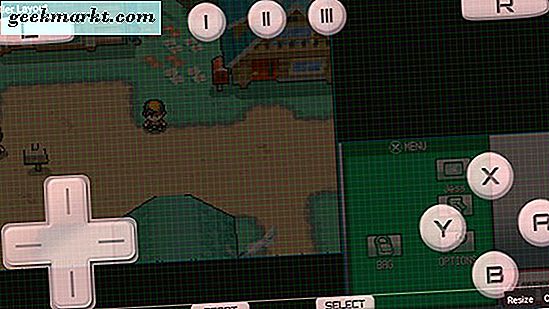
Slutligen, om du dyker djupare in i inställningarna, hittar du möjligheten att anpassa skärmen och virtuella gamepadkontroller. Var och en av de fem inställningarna kan anpassas och kontrolleras efter eget tycke. På huvudskärmen kan du ändra storlek på dina skärmar som du vill. Om du behöver ändra din styrplattform, hittar du alternativet under menyn. Som jag nämnde tidigare kan var och en av dessa inställningar ändras globalt (för varje spel) eller för specifika spel. Du kan även ändra bakgrundsbilden bakom spelbilderna, men jag lämnade min som standardgrå. Också av anmärkning: de tre tre knapparna kan ställas in till vilken åtgärd du väljer, men de är som standard inaktiverade.
Allt detta är en lång ingress för att kunna anpassa och spela dina emulerade spel så som du vill spela dem. Möjligheten att kunna ändra alla dessa inställningar är en av de bästa delarna av att spela spel på emulerade system, och när all denna inställning är klar kommer du att sparka tillbaka och njuta av dina spel med den extra portabiliteten och anpassade funktioner som tillhandahålls av en app som DraStic.
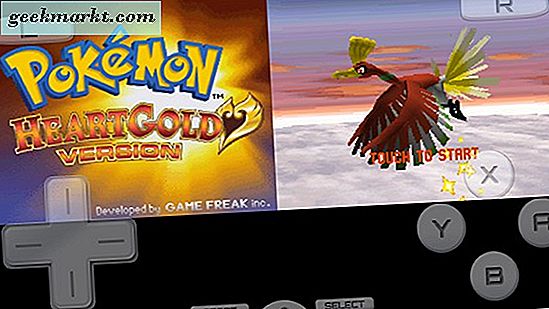
Slutsats
Emulering kommer aldrig att ersätta känslan av att hålla en gamepad eller handhållen konsol i dina händer, men om du vill bära dina gamla spel i fickan för att kunna spela dem när som helst är det ett ganska bra sätt att efterlikna upplevelsen. Även om det finns fria alternativ för DS-emulatorer på Play Store, har ingen av dem den stöd och stabilitet som DraStic erbjuder till användare. Om du letar efter ett sätt att spela alla dina gamla DS-spel medan du pendlar på jobbet eller på en lång vägresa, är den här emulatorn absolut värt kostnaden för inresa. DraStic är inte bara den bästa Nintendo DS-emulatorn som är tillgänglig för Android. Det är en av de bästa emulatörerna i allmänhet.
En anteckning om lagligheten
Även om emulering är helt laglig i USA, tror inte att all emulering är utan kontrovers. Emulering har varit föremål för flera rättssaker i Nordamerika, inklusive rättegångar som involverar Sega, Sony och Nintendo. Enligt all rättspraxis är emulering juridisk; ladda ner olagligt distribuerade dumpar av upphovsrättsskyddade spel på nätet är inte, eftersom de senare omfattas av pirat- och upphovsrättslagar både lokalt och internationellt. Användning av kopior av original-maskinens BIOS och användning av ROM-skivor från spel du har köpt via juridiska medel är tillåtna enligt lagar om rättvis användning i USA. För den här artikeln använde jag programvaru-ROM-skivor som jag dumpade från patroner inköpta via min lokala spelbutik; Du kan titta på hur man gör det här online, men jag kommer inte att länka till de här guiderna här.